win10系统电脑使用过程中有不少朋友表示遇到过win10系统wps文字删除漫游文档历史版本的状况,当出现win10系统wps文字删除漫游文档历史版本的状况时,你不懂怎样解决win10系统wps文字删除漫游文档历史版本问题的话,那也没有关系,我们按照1、首先在win10系统下登录wps文字; 2、然后找到“特色功能”,点击“文档漫游”。或者直接点击右侧“漫游文档按钮”;这样的方式进行电脑操作,就可以将win10系统wps文字删除漫游文档历史版本的状况处理解决。这一次教程中,小编会把具体的详细的步骤告诉大家:
推荐:
1、首先在win10系统下登录wps文字;
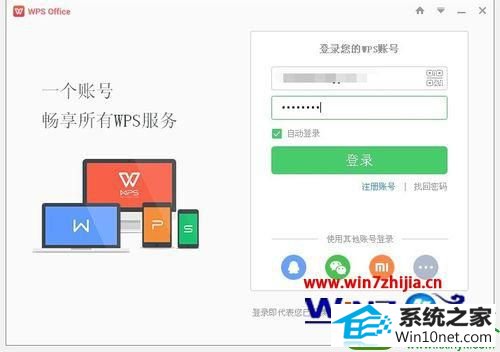
2、然后找到“特色功能”,点击“文档漫游”。或者直接点击右侧“漫游文档按钮”;
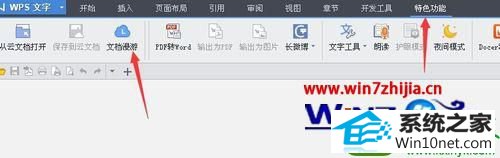
3、然后点击“漫游文档管理”按钮;
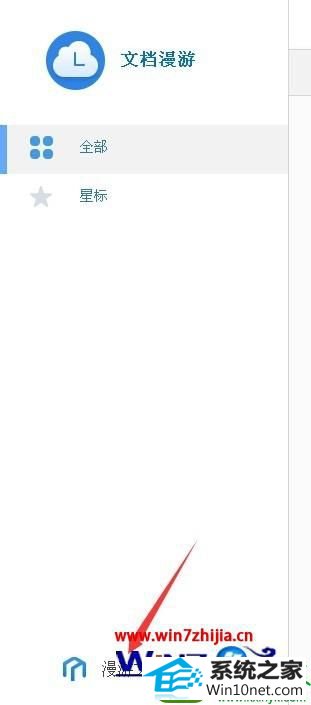
4、再点击容量边上的“详情”按钮;
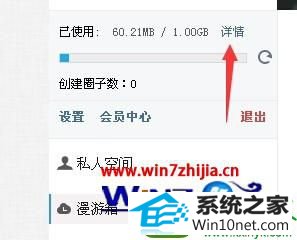
5、在右侧点击“漫游箱”,再点击“历史版本”;
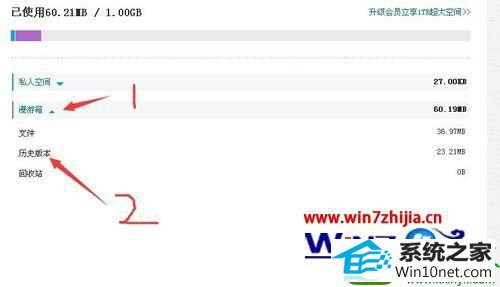
6、然后点击需要删除历史版本的文档右侧的删除按钮即可。
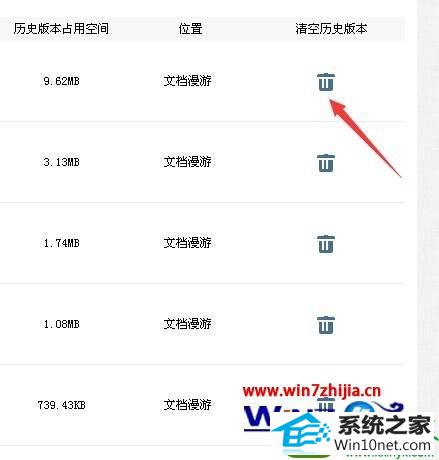
上面就是关于win10下wps文字删除漫游文档历史版本的方法,有需要的用户们可以参照上面的方法进行操作即可,更多精彩内容欢迎继续关注站。
咔咔官网 冰封u盘启动盘制作工具 小熊官网 咔咔装机助手 悟空win7系统下载 萝卜菜win8系统下载 魔法猪装机助理 极速装机大师 番茄家园u盘装系统 雨林风木装机助手 土豆重装系统 win10重装系统 大地装机卫士 深度装机助手 小鱼系统 西瓜一键重装系统 云帆重装系统 笔记本装机助手 360装机管家 菜鸟装机大师